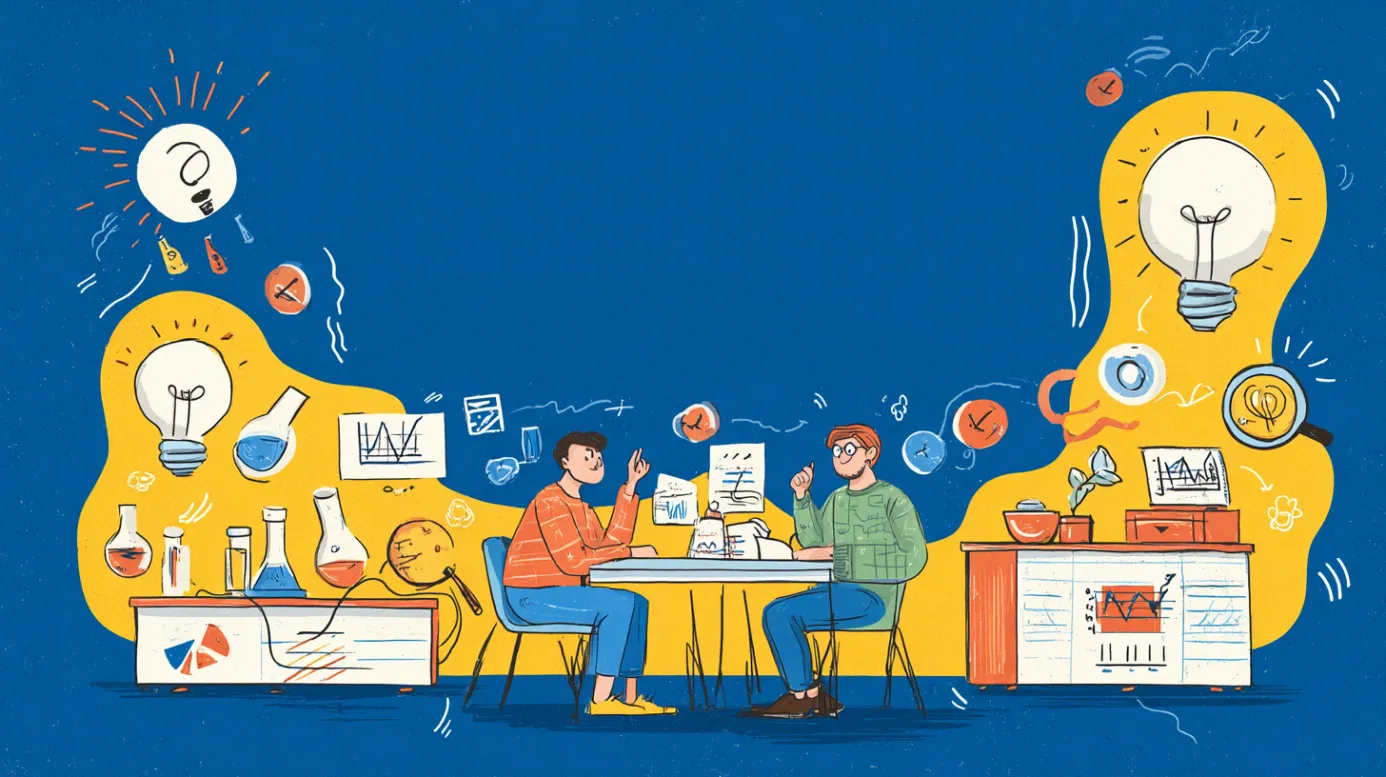Как сделать ВПР в Excel
Функция ВПР (VLOOKUP) в Excel — один из самых востребованных инструментов для поиска и объединения данных из разных таблиц. Она позволяет быстро находить значения по ключевому полю, автоматизируя рутинные задачи и упрощая работу с большими массивами информации. В этом курсе вы узнаете, как работает ВПР, как правильно её применять, в каких случаях она может дать ошибку и как этого избежать.
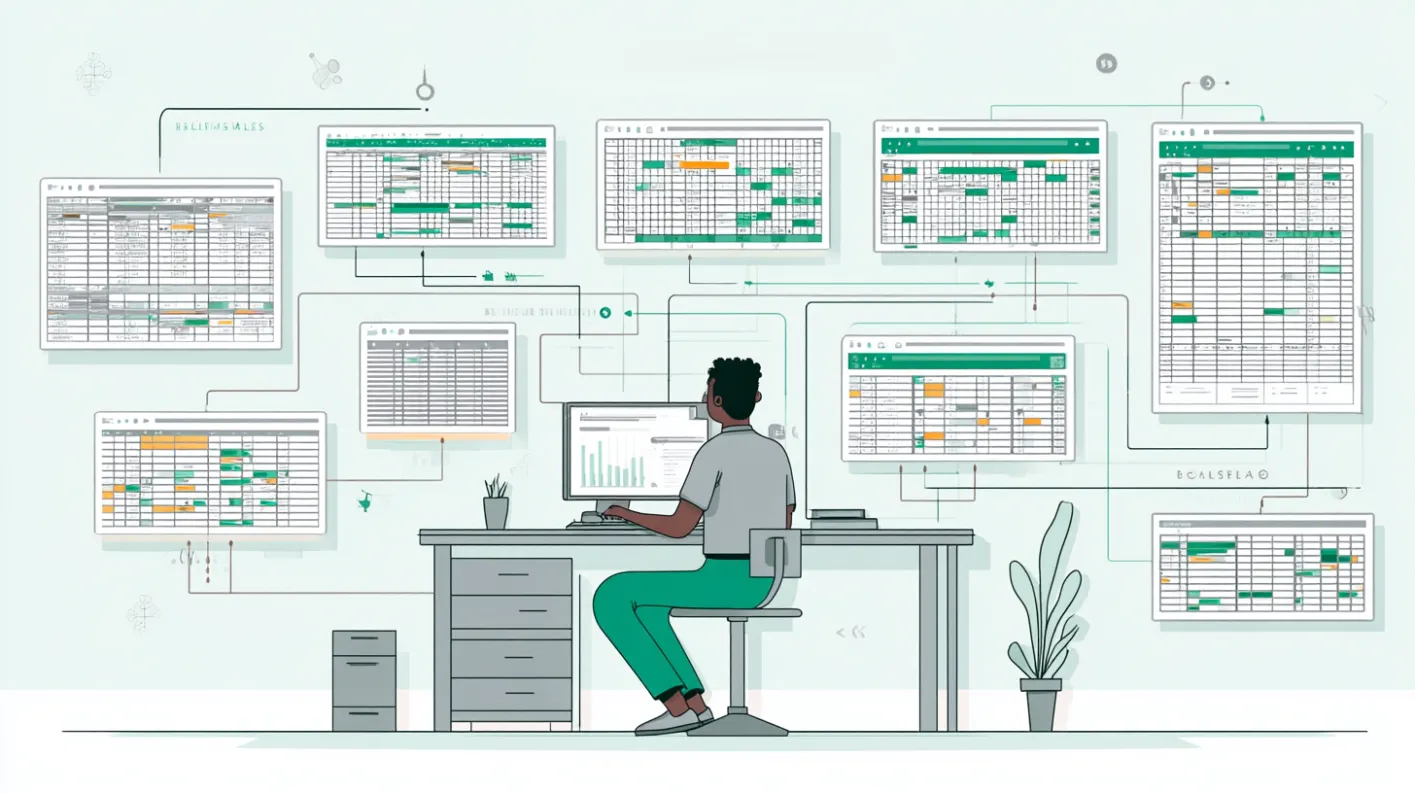
Мы разберём пошаговый синтаксис функции, приведём примеры из практики и сравним ВПР с альтернативными инструментами, такими как XLOOKUP и INDEX/MATCH.
Также вы получите практические рекомендации по использованию ВПР в финансовой отчётности, CRM-таблицах, прайс-листах и других типичных задачах, с которыми сталкиваются специалисты по данным, бухгалтеры и офисные сотрудники.
- Что такое ВПР в Excel и зачем он нужен
- Как работает функция: разбор формулы по шагам
- Пошаговая инструкция по использованию
- Как искать по двум и более критериям
- Что делать, если ВПР не работает
- Альтернатива ВПР: XLOOKUP и другие функции поиска
- ВПР в Google Таблицах: особенности использования
- Заключение
- Рекомендуем посмотреть курсы по SEO продвижению
Что такое ВПР в Excel и зачем он нужен
ВПР – это аббревиатура от «Вертикальный Просмотр» (или VLOOKUP – Vertical Lookup, для тех, кто предпочитает интерфейс на английском языке). Звучит как название какой-то секретной спецоперации, но на самом деле это всего лишь функция Excel, которая ищет данные в одном столбце и копирует связанные значения из другого.
Представьте, что у вас есть две таблицы: в одной список сотрудников с датами рождения, а в другой – те же сотрудники, но с их должностями (и, разумеется, в совершенно другом порядке, потому что когда в жизни всё бывает удобно, правда?). Вместо того чтобы вручную сверять и копировать информацию (занятие, сравнимое с добровольным самоистязанием), ВПР сделает это за вас за секунды.
Примеры задач, которые решает ВПР
Функция VLOOKUP – настоящий спаситель в областях, где приходится иметь дело с большими объемами данных. Вот где она особенно полезна:
- В работе HR-департамента: сверка данных о сотрудниках из разных баз, объединение информации о зарплатах, должностях, отпусках (и при этом никто не узнает, сколько получает ваш коллега – если, конечно, вы не забудете защитить файл паролем).
- В продажах и маркетинге: сопоставление данных о продуктах с ценами, создание сводных прайс-листов, анализ эффективности рекламных кампаний (чтобы понять, куда ушли все деньги и почему продаж всё равно нет).
- В аналитике: сравнение данных по разным периодам, создание сводных отчетов, выявление трендов и аномалий (другими словами, поиск доказательств того, что стратегия, которую вы предлагали полгода назад, всё-таки была правильной).
- В бухгалтерии: сверка данных из разных отчетов, автоматизация рутинных операций (и меньше шансов, что вы пропустите цифру и случайно переведете миллион не туда).
- В интернет-маркетинге: анализ эффективности ключевых слов, сопоставление бюджетов и конверсий, сегментация аудитории (чтобы понять, что ваши рекламные кампании целятся не в тех людей, и вот почему ROI такой печальный).
Короче говоря, ВПР – это как швейцарский нож для работы с таблицами. Не самый изящный инструмент, местами немного капризный, но когда освоите – будете удивляться, как раньше жили без него.
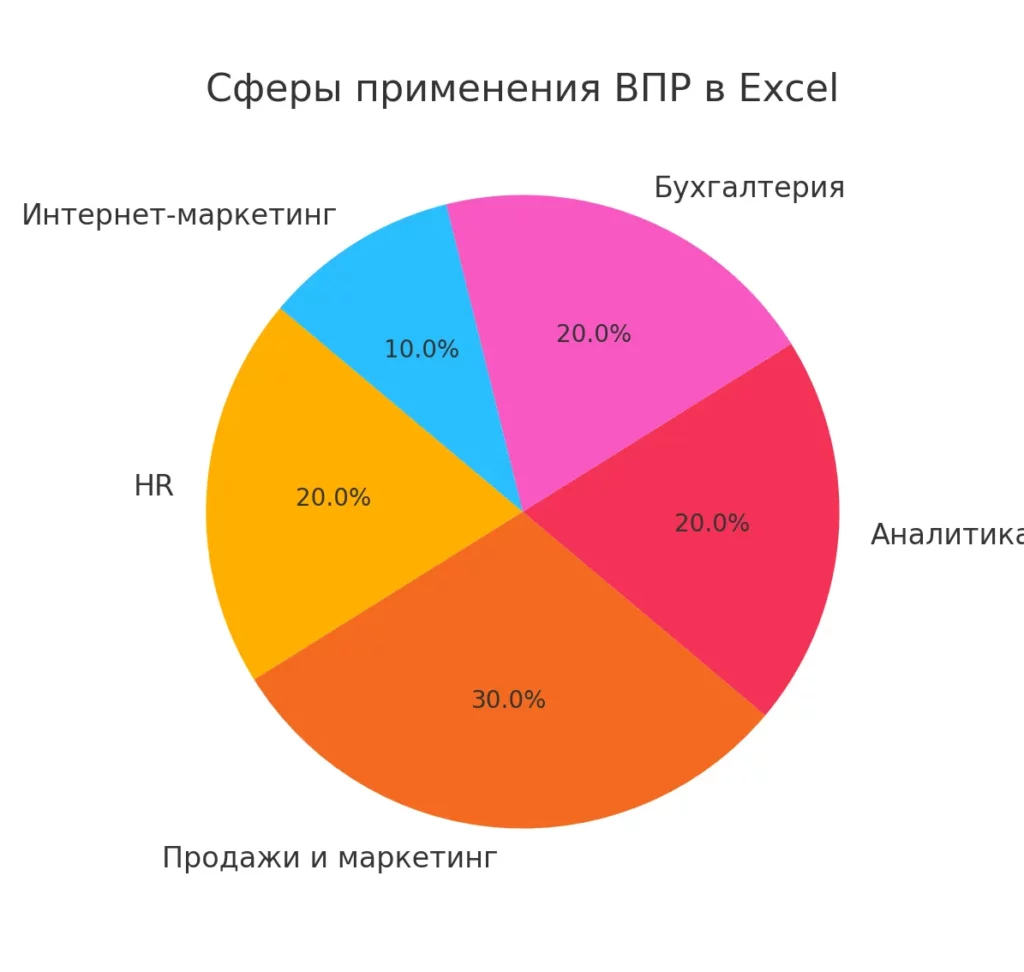
Основные сферы, где чаще всего применяется функция ВПР.
Как работает функция: разбор формулы по шагам
Синтаксис формулы
Формула ВПР выглядит примерно так:
=ВПР(искомое_значение; таблица; номер_столбца; интервальный_просмотр)
Что означают аргументы функции
Давайте разберём каждый аргумент функции, чтобы понять, что мы вообще делаем (а не просто случайно нажимаем на клавиши, надеясь на чудо):
| Аргумент | Назначение | Пример использования |
| Искомое значение | То, что вы хотите найти в таблице-источнике. Это может быть конкретное значение («Иванов»), ссылка на ячейку (A2) или даже результат другой функции. | A2 — первая ячейка в столбце с фамилиями |
| Таблица | Диапазон ячеек, в котором ВПР будет искать ваше значение. ВАЖНО: искомое значение всегда должно быть в ПЕРВОМ столбце этого диапазона (потому что Excel, очевидно, не смог придумать более интуитивный способ). | Лист2!A$2:
B$15 — диапазон ячеек на втором листе |
| Номер столбца | Номер столбца В ПРЕДЕЛАХ ВЫБРАННОГО ДИАПАЗОНА (не всей таблицы!), из которого нужно вернуть значение. Первый столбец имеет номер 1, второй — 2 и т.д. | 2 — второй столбец выбранного диапазона |
| Интервальный просмотр | Тип совпадения: точное (0, ЛОЖЬ, FALSE) или приблизительное (1, ИСТИНА, TRUE). Для текста почти всегда используется точное совпадение, для чисел можно использовать приблизительное. | 0 (ЛОЖЬ) — для точного совпадения |
Потрясающе, не правда ли? Excel требует, чтобы мы указали 4 параметра вместо, например, 2-х (что ищем и где выводить). Но это всё ещё проще, чем объяснить своей бабушке, что такое нейросеть и почему она не заменит всех программистов в ближайшие пару лет.
Итоговая формула может выглядеть примерно так: =ВПР(A2;Лист2!$A$2:$B$15;2;0). Что в переводе с эксельского на человеческий означает: «Найди значение из ячейки A2 в первом столбце диапазона $A$2:$B$15 на Листе2, и если найдёшь точное совпадение, верни мне значение из второго столбца того же диапазона».
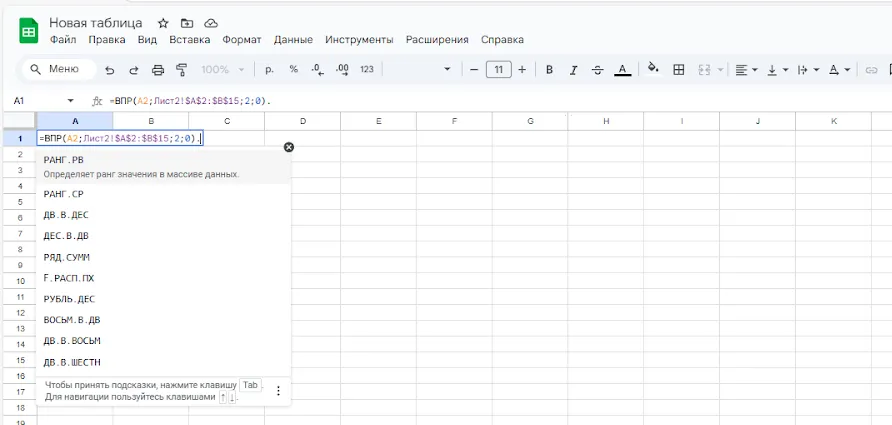
Пример формулы ВПР.
Обратите внимание на знаки доллара ($) в ссылке на диапазон. Они нужны для закрепления ссылок, чтобы при копировании формулы в другие ячейки Excel не пытался «умничать» и менять диапазон поиска. В Windows это делается клавишей F4, а на macOS — комбинацией Cmd+T (видимо, разработчики Excel решили, что пользователи Mac должны страдать чуть больше остальных).
Всё это может показаться сложным на первый взгляд, но как только вы поймёте логику — использование ВПР станет таким же естественным, как проверка почты по утрам или прокрастинация перед важной встречей.
Пошаговая инструкция по использованию
Итак, прежде всего выделите весь диапазон данных и нажмите «Форматировать как таблицу» (на вкладке «Главная»). Excel предложит вам выбрать стиль (абсолютно неважно какой — если вы, конечно, не пытаетесь произвести впечатление на коллег яркими цветами). После этого добавьте в таблицу новую колонку — ту самую, куда будут магическим образом появляться данные из другой таблицы.
Ввод формулы вручную или через мастер функций
Теперь у вас есть два пути: героический (ввести формулу вручную) или разумный (воспользоваться мастером функций). Второй путь, конечно, предпочтительнее для тех, кто не хочет заработать репутацию эксцентричного гения, вводящего криптические коды прямо в ячейки.
Для использования мастера функций:
- Щелкните на ячейке, где должен появиться результат.
- Нажмите кнопку «fx» слева от строки ввода формул (или нажмите Shift+F3, если хотите почувствовать себя хакером).
- В открывшемся окне найдите и выберите функцию ВПР.
- Excel откроет построитель формул, где нужно заполнить все поля.
Для ввода вручную:
- Щелкните на ячейке и введите =ВПР(
- Затем последовательно введите все аргументы, разделяя их точкой с запятой
- Закройте скобку и нажмите Enter (и молитесь, чтобы не было ошибок в синтаксисе).
Заполнение аргументов функции и получение результата
Теперь самое интересное — заполнение аргументов:
- Искомое значение: щелкните на ячейку, содержимое которой нужно найти (например, A2 — ячейка с фамилией сотрудника)
- Таблица: здесь нужно указать диапазон, где будет происходить поиск. Переключитесь на лист с данными и выделите весь нужный диапазон (например, A2
). После этого ОБЯЗАТЕЛЬНО закрепите диапазон, нажав F4 (Win) или Cmd+T (Mac) — появятся знаки доллара: $A$2:$B$15. Почему это важно? Потому что без этого маленького символа ваша формула при копировании вниз по таблице начнет искать данные в каких-то несуществующих диапазонах, и вместо результата вы получите череду ошибок и экзистенциальный кризис. - Номер столбца: введите номер столбца В ПРЕДЕЛАХ выбранного диапазона, из которого нужно вернуть значение. Например, если вы выбрали диапазон A2
, то для возврата значений из столбца B укажите 2 (второй столбец диапазона). - Интервальный просмотр: для текстовых значений (имена, коды, артикулы) используйте 0 или ЛОЖЬ (точное совпадение). Для числовых значений можно использовать 1 или ИСТИНА (приблизительное совпадение) — в этом случае VLOOKUP найдет ближайшее меньшее значение, если точного совпадения нет.
Нажмите «OK» или Enter, и — если вы всё сделали правильно и звезды сошлись — в ячейке появится нужное значение!
Пример решения типичной задачи (объединение двух таблиц по ID)
Представим, что у нас есть две таблицы: в первой — список сотрудников с ID и фамилиями, во второй — ID и должности тех же сотрудников, но в другом порядке.
Таблица 1 (Лист1):
- A2
— ID сотрудников - B2
— Фамилии - C2
— пустой столбец для должностей
Таблица 2 (Лист2):
- A2
— ID сотрудников (в другом порядке) - B2
— Должности
Задача: заполнить столбец C на Листе 1 должностями из Листа 2.
Формула в C2:
=ВПР(A2;Лист2!$A$2:$B$10;2;ЛОЖЬ)
Что это означает:
- Найти ID из ячейки A2 (Лист1).
- В диапазоне A2 на Листе2.
- Вернуть значение из 2-го столбца этого диапазона.
- Искать точное совпадение.
После ввода формулы в C2 просто протяните ее вниз до C10, и Excel автоматически заполнит все должности. Магия? Нет, просто ВПР работает как надо (что случается, надо признать, не всегда).
Как искать по двум и более критериям
Знаете, жизнь редко бывает простой, и данные в Excel – не исключение. Часто приходится сталкиваться с ситуациями, когда поиск по одному параметру просто не работает. Например:
- У вас есть несколько Ивановых в компании (потому что фантазия у родителей иногда заканчивается), и нужно найти конкретного Иванова по дате рождения.
- Вы ведете учет рекламных кампаний, и название кампании повторяется каждый месяц, но вам нужны данные только за конкретный период.
- В вашей базе клиентов есть люди с одинаковыми именами и фамилиями, и различить их можно только по дополнительному параметру (например, городу или возрасту).
В таких случаях стандартный VLOOKUP только разведет руками и выдаст вам первое попавшееся совпадение (или, что еще хуже, целую серию ошибок #Н/Д, потому что он не уверен, какое именно значение вы хотите получить).
Однако, не спешите разочаровываться в Excel и переходить на программирование баз данных. Есть решение – и оно, как обычно в Excel, немного неуклюжее, но работает. Встречайте: ВПР с оператором конкатенации («&»).
Как объединить значения в один вспомогательный столбец
Суть трюка в том, чтобы создать уникальный ключ, объединяющий два или более параметра. Для этого:
- Создайте вспомогательный столбец в обеих таблицах (да, придется немного испортить изящный дизайн ваших данных).
- В этом столбце объедините значения из нескольких ячеек с помощью оператора «&».
Например, если вам нужно найти данные по кампании «Весенняя распродажа» за март 2024 года, формула в вспомогательном столбце будет выглядеть так:
=A2&B2
Где A2 – ячейка с названием кампании, а B2 – ячейка с периодом.
Результат будет чем-то вроде: «Весенняя распродажа 03.2024». Не очень красиво? Согласен. Можно добавить разделитель для читабельности:
=A2&» — «&B2
Тогда получится: «Весенняя распродажа — 03.2024». Уже лучше для человеческих глаз, хотя Excel всё равно без разницы.
Как применить ВПР к объединённым значениям
Теперь, когда у вас есть уникальные идентификаторы в обеих таблицах, можно применить VLOOKUP:
- В первой таблице (куда нужно получить данные) создайте такой же вспомогательный столбец с объединенными значениями.
- Используйте этот столбец как искомое значение в формуле ВПР.
Предположим, что:
- В основной таблице вспомогательный столбец с объединенными значениями находится в колонке C.
- Во второй таблице (откуда берем данные) вспомогательный столбец находится в колонке A, а нужные нам значения (например, количество кликов) – в колонке D.
Тогда формула VLOOKUP будет выглядеть так:
=ВПР(C2;Лист2!$A$2:$D$100;4;ЛОЖЬ)
Или, если вы хотите всё в одной формуле (потому что вы любите жить на грани и создавать формулы, которые никто кроме вас не сможет расшифровать):
=ВПР(A2&» — «&B2;Лист2!$A$2:$D$100;4;ЛОЖЬ)
Эта формула ищет объединенное значение «название кампании — период» во второй таблице и возвращает соответствующее значение из 4-го столбца этой таблицы.
Изящно? Не особо. Эффективно? Абсолютно.
И помните: если когда-нибудь вам понадобится искать по трем или более параметрам, принцип тот же – просто продолжайте добавлять значения через оператор «&». Например:
=A2&B2&C2
или
=A2&» — «&B2&» — «&C2
Главное – не увлекаться, иначе вы рискуете создать формулу длиннее, чем средний роман Толстого.
Что делать, если ВПР не работает
Основные причины
Ах, ошибки Excel… Нет ничего более раздражающего, чем вместо аккуратной таблицы с данными получить целую колонку с загадочными надписями вроде #Н/Д, #ЗНАЧ! или #ССЫЛКА!. Это как если бы вы попросили напарника подержать лестницу, а он решил проверить, насколько она устойчива без его помощи.
Давайте разберем основные ошибки, из-за которых VLOOKUP может выкидывать такие фортели:
#Н/Д (значение не найдено) — самая распространенная ошибка. Возникает, когда Excel не может найти искомое значение в первом столбце указанного диапазона. Причины могут быть следующие:
- Значение действительно отсутствует (кто бы мог подумать?).
- Есть скрытые пробелы или непечатаемые символы (проверьте ячейки TRIM функцией).
- Разные форматы данных (например, текст vs число, даже если выглядят одинаково).
- Вы ищете в диапазоне, который не содержит нужную колонку.
#ЗНАЧ! (ошибка в значении) — возникает при несовместимости типов данных:
- Номер столбца не число или меньше 1.
- Номер столбца больше количества столбцов в таблице (Excel не может вернуть данные из колонки, которой нет).
- Строка в формуле превышает 255 символов (да, у Excel есть лимиты, с которыми нужно мириться).
#ССЫЛКА! (неправильная ссылка) — Excel не может найти указанный диапазон:
- Вы удалили листы, на которые ссылается формула.
- Переименовали листы (Excel не обновляет автоматически ссылки в формулах).
- Формулу с относительными ссылками скопировали в место, где они недействительны.
#ИМЯ? (неизвестное имя) — Excel не понимает, что от него хотят:
- Опечатка в названии функции (ВПРР вместо ВПР).
- Неправильно написано значение ЛОЖЬ/ИСТИНА.
- Текстовые значения не заключены в кавычки.
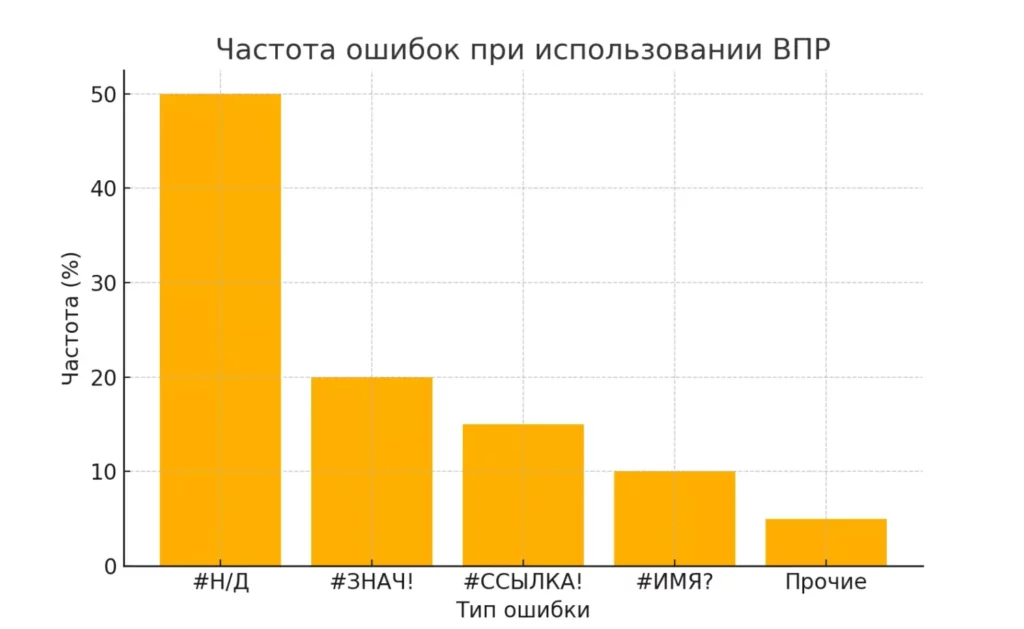
аиболее распространённые ошибки при использовании ВПР.
Как исправить ошибки: советы и лайфхаки
Теперь поговорим о решениях — что делать, когда VLOOKUP отказывается работать, а дедлайн уже дышит в затылок:
Для ошибки #Н/Д (значение не найдено):
- Используйте функцию TRIM() для удаления лишних пробелов:
=ВПР(TRIM(A2);Лист2!$A$2:$B$15;2;ЛОЖЬ).
- Проверьте форматы ячеек — числа должны быть числами, текст текстом.
- Используйте функцию НЕЧУВСТВ.К.РЕГИСТРУ() в комбинации с VLOOKUP для игнорирования регистра.
- Если вы не уверены в точном совпадении, используйте звездочку (*) для частичного совпадения:
=ВПР(«*»&A2&»*»;Лист2!$A$2:$B$15;2;ЛОЖЬ).
- В крайнем случае, замените точное совпадение (ЛОЖЬ) на приблизительное (ИСТИНА) — но будьте осторожны, это может дать неожиданные результаты.
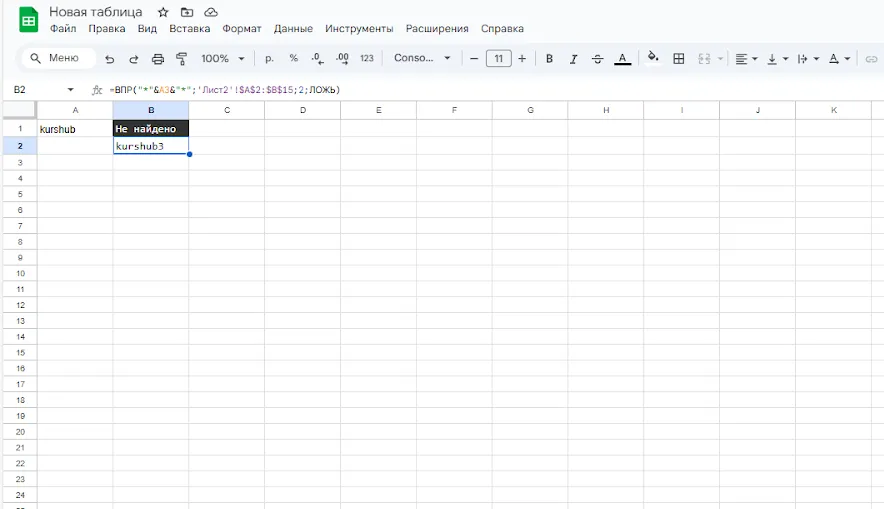
Пример использования =ВПР(«*»&A2&»*»;Лист2!$A$2:$B$15;2;ЛОЖЬ)
Для ошибки #ЗНАЧ! (ошибка в значении):
- Проверьте, что номер столбца не превышает количество столбцов в выбранном диапазоне.
- Убедитесь, что все ссылки на ячейки действительны.
- Если строка слишком длинная, упростите формулу или используйте промежуточные вычисления.
Для ошибки #ССЫЛКА! (неправильная ссылка):
- Проверьте существование всех листов, на которые ссылается формула.
- Убедитесь, что диапазоны ячеек существуют.
- При перемещении или копировании данных используйте абсолютные ссылки ($A$1).
Для ошибки #ИМЯ? (неизвестное имя):
- Проверьте правильность написания функции.
- Убедитесь, что все текстовые значения в формуле заключены в кавычки.
- Проверьте правильность написания логических значений (ИСТИНА/ЛОЖЬ).
Универсальные советы:
- Заключите VLOOKUP в функцию ЕСЛИОШИБКА(), чтобы скрыть ошибки и вывести что-то более полезное: =ЕСЛИОШИБКА(ВПР(A2;Лист2!$A$2:$B$15;2;ЛОЖЬ);»Не найдено»)
- Если данные меняются, используйте функцию СЕГОДНЯ() для автоматического обновления
- Для сложных таблиц создайте именованные диапазоны, чтобы упростить формулы
- И самый главный совет: делайте резервные копии перед экспериментами с формулами!
Если ничего не помогает, помните старую мудрость инженеров: иногда проще создать всё заново, чем исправлять существующее. Или, как говорят айтишники, «выключи и включи снова» — закройте Excel, сделайте глубокий вдох, и попробуйте еще раз. Удивительно, но иногда это действительно работает.
Альтернатива ВПР: XLOOKUP и другие функции поиска
Чем XLOOKUP отличается от ВПР
Если VLOOKUP — это старый надежный седан, на котором еще ваш дедушка ездил на работу, то XLOOKUP — это современный электромобиль с автопилотом и кофемашиной в бардачке. Это более новая и гибкая функция, появившаяся в Excel 365 и Excel 2021, созданная специально для устранения всех тех недостатков, которые годами раздражали пользователей VLOOKUP.
Основные преимущества XLOOKUP перед ВПР:
- Поиск в любом направлении — XLOOKUP может искать значения в любом столбце, а не только в первом. Да-да, Excel наконец-то понял, что иногда нам нужно искать данные не только в крайнем левом столбце.
- Возврат данных из любой колонки — можно указать, из какого именно столбца нужно вернуть значение, а не вычислять его порядковый номер (и молиться, чтобы не ошибиться).
- Поиск в обоих направлениях — XLOOKUP умеет искать не только сверху вниз, но и снизу вверх (так что наконец-то можно найти последнее вхождение, а не только первое).
- Более гибкие параметры совпадения — помимо точного и приблизительного совпадения, XLOOKUP предлагает также поиск по шаблону, по маске, по подстроке и другие варианты.
- Отсутствие необходимости сортировать данные — в отличие от ВПР с приблизительным совпадением, XLOOKUP не требует предварительной сортировки данных.
- Возможность указать значение, если ничего не найдено — вместо раздражающего #Н/Д можно указать, что именно должно отображаться в случае отсутствия совпадений.
Когда лучше применять VLOOKUP, а когда XLOOKUP или ГПР
| Функция | Когда использовать | Ограничения |
| ВПР |
|
|
| XLOOKUP |
|
|
| ГПР |
|
|
| ИНДЕКС + ПОИСКПОЗ |
|
|
Если вы работаете в новой версии Excel и можете использовать XLOOKUP, то почти нет причин оставаться с VLOOKUP, кроме силы привычки. Синтаксис XLOOKUP немного сложнее, но он гораздо более гибкий и интуитивно понятный:
=XLOOKUP(что_ищем; где_ищем; откуда_брать_результат; [если_не_найдено]; [режим_совпадения]; [режим_поиска])
Например, вместо:
=ВПР(A2;Лист2!$A$2:$C$15;3;ЛОЖЬ)
Можно написать более понятную формулу:
=XLOOKUP(A2;Лист2!$A$2:$A$15;Лист2!$C$2:$C$15;»Не найдено»)
Конечно, перестраиваться всегда сложно, особенно если вы годами использовали ВПР. Но, как говорится, тяжело в учении — легко в бою. Потратив время на освоение XLOOKUP сейчас, вы сэкономите много нервных клеток в будущем.
ВПР в Google Таблицах: особенности использования
Как использовать ВПР в Google Таблицах
Если вы когда-нибудь работали с Google Таблицами, то, возможно, заметили, что они как будто созданы компанией, решившей воссоздать Excel, но с неуловимыми различиями — примерно как параллельная вселенная, где все почти так же, но чуть-чуть не так. И функция VLOOKUP — не исключение.
В Google Таблицах эта функция тоже называется VLOOKUP (или ВПР в русском интерфейсе), но есть несколько отличий, которые могут сбить с толку тех, кто привык к Excel:
- Интерфейс ввода формулы. В Google Таблицах нет такого удобного построителя функций, как в Excel. Формулу придется вводить вручную или пользоваться подсказками, которые появляются при вводе. Это как научиться водить машину с механической коробкой передач после автомата — сначала неудобно, но потом появляется чувство контроля.
- Разделители аргументов. В Excel в русской версии разделителем аргументов служит точка с запятой (;), а в Google Таблицах всегда используется запятая (,) — независимо от языка интерфейса. Это мелочь, но из-за нее часто возникают ошибки при копировании формул из Excel.
- Закрепление ссылок. В Google Таблицах для закрепления диапазона можно просто поставить знак доллара ($) перед номером строки или буквой столбца (как в Excel), но после выделения диапазона система не предлагает автоматически закрепить его клавишей F4.
- Имена листов с пробелами. В Google Таблицах, если название листа содержит пробелы, его нужно заключать в одинарные кавычки: ‘Лист 2’!A1
, а не Лист2!A1
, как в Excel. - Работа с большими объемами данных. Google Таблицы могут работать медленнее, чем Excel, если в них много сложных формул или большой объем данных. Если ваша формула ВПР обрабатывает тысячи строк, будьте готовы к тому, что таблица может «задуматься» на некоторое время.
Синтаксис формулы VLOOKUP в Google Таблицах такой:
=VLOOKUP(искомое_значение, диапазон, индекс, [сортировка])
где:
- искомое_значение — то, что нужно найти.
- диапазон — где искать.
- индекс — номер столбца в диапазоне, откуда взять значение.
- сортировка — TRUE (приблизительное совпадение) или FALSE (точное совпадение).
Например, если мы хотим найти в таблице с ингредиентами для оливье их стоимость, формула будет выглядеть примерно так:
=VLOOKUP(«Картофель», ‘Продукты’!A2:B10, 2, FALSE)
Эта формула ищет «Картофель» в диапазоне A2 на листе «Продукты» и возвращает значение из второго столбца этого диапазона.
Любопытно, что Google Таблицы поддерживают и функцию QUERY, которая работает как SQL-запрос и во многих случаях может заменить VLOOKUP, предоставляя гораздо больше возможностей. Но это тема для отдельной статьи, длиной примерно с «Войну и мир», и я не буду мучить вас этими подробностями сейчас.
В целом, если вы уже освоили ВПР в Excel, переход на Google Таблицы не должен вызвать серьезных затруднений — просто помните о запятых вместо точек с запятой и о том, что построителя функций здесь нет. А если ваша формула не работает — первым делом проверьте, правильно ли оформлены разделители и ссылки на листы с пробелами в названиях.
Заключение
Итак, мы совершили увлекательное путешествие в мир вертикального просмотра в Excel. Надеюсь, теперь функция ВПР перестала казаться вам таинственным заклинанием, доступным только избранным гуру электронных таблиц, и превратилась в полезный инструмент, который экономит ваше время и нервы.
Давайте кратко подытожим ключевые моменты:
- ВПР (VLOOKUP) — функция для поиска данных в таблицах по вертикали, от первого столбца к последнему. Она помогает автоматически находить и подставлять связанные значения без ручного копирования.
- Формула состоит из четырех аргументов: искомое значение, таблица, номер столбца и тип совпадения. Правильное заполнение всех аргументов критически важно для корректной работы функции.
- Для поиска по нескольким критериям можно использовать вспомогательные столбцы с оператором конкатенации (&). Это позволяет создавать уникальные ключи для более точного поиска, когда одного параметра недостаточно.
- Если ВПР выдает ошибки, проверьте форматы данных, скрытые пробелы и правильность диапазонов. Также убедитесь, что используете правильный тип совпадения — точный или приблизительный.
- В новых версиях Excel доступны более мощные альтернативы — XLOOKUP и комбинация ИНДЕКС+ПОИСКПОЗ. Эти функции позволяют выполнять поиск в любом направлении и работать с более сложными сценариями.
Если хотите не просто разбираться в ВПР, но и освоить Excel на уровне профи — посмотрите подборку курсов по SEO для работы с данными. Основной упор курсов сделан на продвижение сайтов, но про работу с таблицами тоже рассказывается.